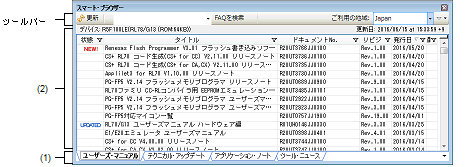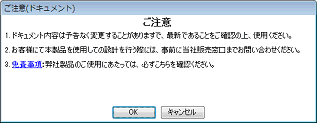アクティブ・プロジェクトの使用デバイスに関するドキュメント(ユーザーズ・マニュアル,テクニカル・アップデート,アプリケーション・ノート,ツール・ニュース)の表示,およびアプリケーション・ノートに付属するサンプル・コードのダウンロードを行います。
ここでは,以下の項目について説明します。
[オープン方法]
- | [表示]メニュー → [スマート・ブラウザー]を選択 |
- | ソリューション一覧 パネル上の[スマート・ブラウザー]ボタンをクリック |
[各エリアの説明]
タブを選択することにより,表エリアに表示するドキュメントの種類を切り替えます。
|
[ユーザーズ・マニュアル]タブ
|
アクティブ・プロジェクトの使用デバイスに関連するユーザーズ・マニュアル
|
|
[テクニカル・アップデート]タブ
|
アクティブ・プロジェクトの使用デバイスに関連するテクニカル・アップデート
|
|
[アプリケーション・ノート]タブ
|
アクティブ・プロジェクトの使用デバイスに関連するアプリケーション・ノート
|
|
[ツール・ニュース]タブ
|
アクティブ・プロジェクトの使用デバイスに関連するツール・ニュース
|
アクティブ・プロジェクトに関係するドキュメントの一覧を表示します。
|
|
|
|
状態
|
新規,または更新ドキュメントか否かの情報
新規リリースされたドキュメントには,公開日から約60日以内は「NEW!」のアイコンが表示されます。
更新されたドキュメントには,公開日から約60日以内は「UPDATED」のアイコンが表示されます。
備考 | 「NEW!」,「UPDATED」の表示期間は,ドキュメントによって異なります。 |
|
|
タイトル
|
ドキュメントのタイトル
|
|
ドキュメントNo.
|
ドキュメント番号
|
|
リビジョン
|
ドキュメントのリビジョン番号
|
|
発行日
|
ドキュメントの発行日
|
|
サンプル・コード
|
サンプル・コードの有無
サンプル・コードがある場合,○が表示されます。
本カラムは[アプリケーション・ノート]タブのみに表示されます。
|
|
製品
|
アプリケーション・ノートの対象とする製品
本カラムは[アプリケーション・ノート]タブのみに表示されます。
|
|
機能
|
アプリケーション・ノートの対象とする機能
本カラムは[アプリケーション・ノート]タブのみに表示されます。
|
|
アプリケーション&テクノロジ
|
アプリケーション・ノートの対象とするアプリケーション,およびテクノロジ
本カラムは[アプリケーション・ノート]タブのみに表示されます。
|
|
備考
|
ドキュメントの表示(ダウンロード)状況
ドキュメントをダウンロード済みの場合,「ダウンロード済」と表示されます。
|
[ツールバー]
|
更新
|
ルネサスWebサイトから,各ドキュメントの一覧を取得します。問題なく更新が完了した場合,更新日とドキュメントの一覧が更新されます。
|
|
FAQを検索
|
テキスト・ボックスで入力した文字列にヒットするFAQをルネサスWebサイトで検索します。
|
|
ご利用の地域
|
表示するドキュメントが属する地域を選択します。選択可能なリージョンを以下に示します。
- | Europe/Middle East/Africa |
- | Mainland China/Hong Kong Region |
- | Singapore/South & Southeast Asia/Oceania |
|
|

|
スマート・ブラウザーを設定するためのダイアログの表示,および他のフォルダにダウンロードしたドキュメントのインポートを行うためのカスケード・メニューを表示します。
|
|
|
設定...
|
オプション ダイアログの[全般 - スマート・ブラウザー]カテゴリを表示します。
|
|
ダウンロード済ドキュメントのインポート...
|
他のフォルダにダウンロードしたドキュメントをインポートします。
インポート後のドキュメントはスマート・ブラウザーで参照できます。
|
[コンテキスト・メニュー]
|
開く
|
選択するとドキュメントをダウンロードしてPDFビューワで表示します。
ドキュメントをダブルクリックすることでも同様の動作になります。
なお,My Renesasにログインしていない場合,My Renesasへのログインするためのダイアログがオープンします。ルネサスWebサイトで登録しているメール・アドレスとパスワードを入力してください。
なお,[ユーザーズ・マニュアル]タブの場合は以下のダイアログが表示されます。内容を確認し,問題がなければ[[OK]ボタンをクリックしてダウンロードを行います。
|
|
エクスプローラでフォルダを開く
|
ダウンロード済みのPDFのフォルダをエクスプローラで表示します。
|
|
サンプル・コードをダウンロード
|
サンプル・コードをダウンロードするWebサイトを表示します。
なお,本メニューは[アプリケーション・ノート]タブのみに表示されます。
|
===========
Copyright (c) 2007 James Newton-King
Released under the MIT license
https://github.com/JamesNK/Newtonsoft.Json/blob/master/LICENSE.md
===========